안녕하세요 오묘집사입니다.
오늘은 유튜브 영상에 자막(cc)를 다는 법을 알려드리겠습니다.
일반적으로 자막을 넣으시면, 아예 영상 자체에 넣어서 올리시는 경우도 많지만,
유튜브 기능을 이용해서 다양한 언어로 자막을 추가할 수 있습니다.
이때 다른 나라의 사람이 영상을 보면 자동으로 추가가 되기도 하는데요.
이 자막이 아무래도 음성인식으로 되기 때문에 아주 불완전한 자막이 달리는 경우가 많아요.
음성인식이 아직 정확하지 않기때문에 이상한 말들로 번역이 될 수 있습니다.
그럴 때 사용할 수 있는 좋은 방법입니다.
우선 유튜브 스튜디오화면에서 콘텐츠 로 들어가봅니다.
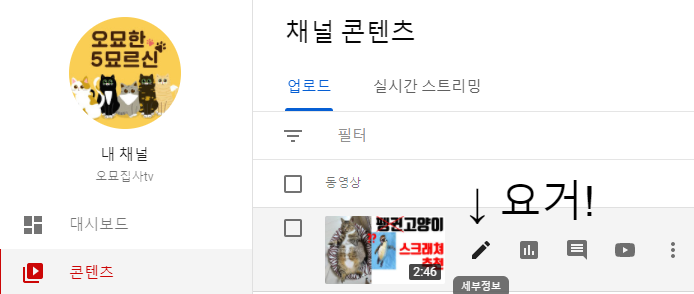
자막을 추가하고 싶은 영상 위에 마우스를 올려보면 5가지 아이콘이 나오는데,
그 중 첫번째 아이콘, 연필모양 아이콘을 누릅니다.

가장 아래로 내려보시면, 자세히 보기 라는 부분이 있습니다.
이 링크를 클릭!

그러면 화면이 더 펼쳐지는데, 중간에 이러한 언어 및 자막(CC)라는 부분이 있습니다.
여기서 파란색 자막 이라는 부분을 클릭합니다.

이렇게 자막이 보입니다. 제가 한국에서 올렸고, 들리는 언어도 한국어라 자동으로 한국어가 되어있나봅니다.
자 근데 이게 과연 정말 제대로 된 한국어일까요?
우측의 복사 및 수정을 눌러보시면,

??? 제가 정말 저렇게 말했을까요...?
네 이렇게 처참한 cc가 나오게 됩니다.
이걸 어떻게 고치느냐?
이 화면에서 일단 쭈욱 고쳐봅니다.
저 시간들을 조절하거나, 아래 쪽 바에서 맞춰가면서 자막이 나오는 시간을 잘 조절할 수 있어요.
한 칸에서 내용을 입력하고, enter키를 누르면 바로 다음 시간대의 자막을 넣을 수 있습니다.
일단 한글로 쭉 시간에 맞게 적어줍니다.
참고로 비속어나 발음을 좀 재밌게하는 그런건 왠만하면 번역이 잘 안되니, 표준어로 써주시는 게 좋습니다.
자 이렇게 자막을 다 적어놓고, 텍스트로 편집 옆의 점 3개를 눌러보시면 다음과 같이 3가지의 메뉴가 뜹니다.
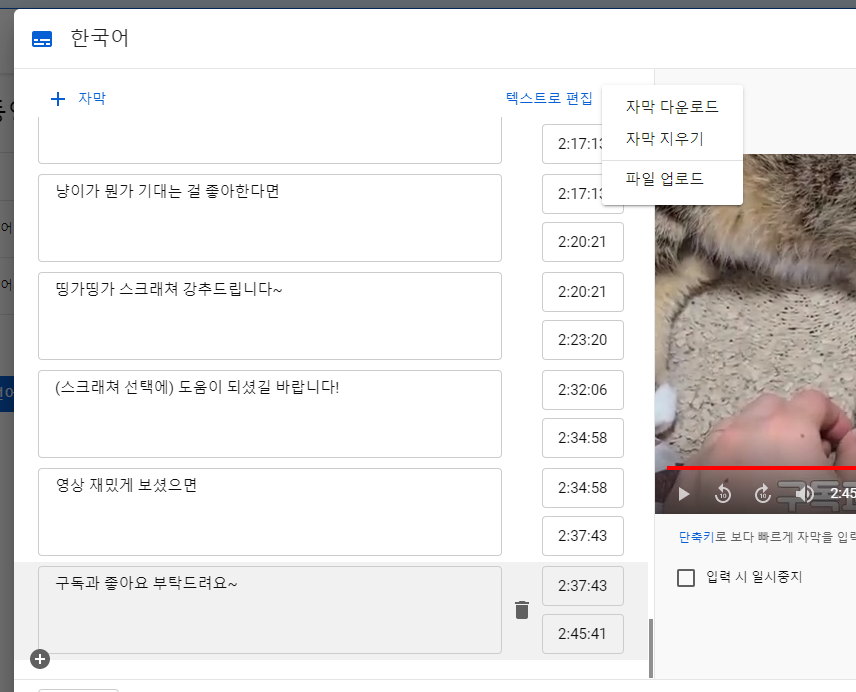
여기서 자막 다운로드를 눌러주세요

그럼 이렇게 sbv 파일을 다운받을 수 있습니다.
자 이걸 우클릭 -> 연결프로그램 -> 메모장 을 통해 메모장으로 켭니다

내용을 그대로 복사해서, 파파고에다가 붙여넣기!

시간을 그대로 넣어주는게 포인트입니다.
그리고 번역된 부분을 복사해서 새로운 메모장에 붙여넣고,
다른이름으로 저장-> 파일형식에 모든파일로 하고 파일이름.sbv 로 저장을 해줍니다.

네 이제 다시 아래 화면으로 돌아와서 언어 추가를 눌러봅시다

영어를 추가하고, 수정하러 들어와보면, 이런 메뉴가 보입니다.

여기서 파일 업로드를 하고 아까 번역해놓았던 영어 자막파일을 넣어주면?
끝!!!
이렇게 해주고 제목에 (ENG cc) 를 넣어주면 외국인들도 좀 더 편하게 볼 수 있습니다.

도움이 되셨다면 구독과 공감, 댓글 부탁드려요~~
감사합니다!
'집사의 일상 > 다양한 일상정보' 카테고리의 다른 글
| 집사의 기록 - 유튜브 구독자 100명 달성! (2) | 2021.05.14 |
|---|---|
| 고양이 유튜브 하려고 짐벌 샀는데 안쓰는 이유 (0) | 2021.05.08 |
| 고양이도 코로나 걸리네요.. (0) | 2021.03.23 |
| 구글 기사, 논문 매일 받아보기 - 구글 알리미 활용법 (2) | 2021.03.16 |
| 집사가 요즘 읽는 책 (3) | 2021.03.09 |




댓글